
ps 色の変化を自然にする方法: まず [ファイル] をクリックし、プルダウンして [開く] をクリックし、画像を選択して [開く] をクリックし、次に [シャープ ツール] を右クリックして使用します。 「ぼかしツール」; 最後にハードエッジサークルを使用して、画像の線に沿って色を重ねた領域をペイントする程度を設定します。

この記事の動作環境: Windows 7 システム、Adobe Photoshop CS6 バージョン、Dell G3 コンピューター。
色の変化を自然にするための ps 方法:
1. PS プログラムを開き、[ファイル] をクリックし、ドロップダウン メニューの [開く] をクリックします。 。
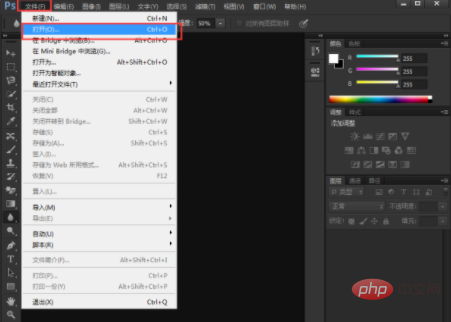
2. この画像を選択し、「開く」をクリックします。
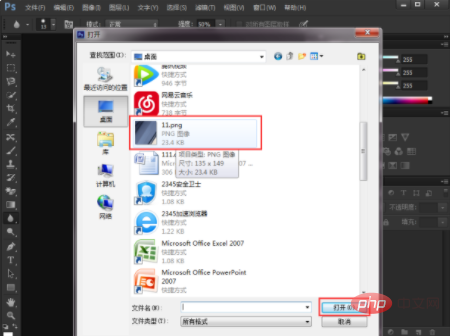
3. [シャープ ツール] を右クリックし、[ぼかしツール] をクリックします。
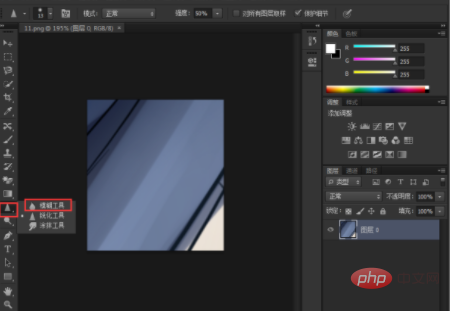
4.「ハードエッジサークル」ブラシを使用し、硬さを100%、強度を50%に設定します。
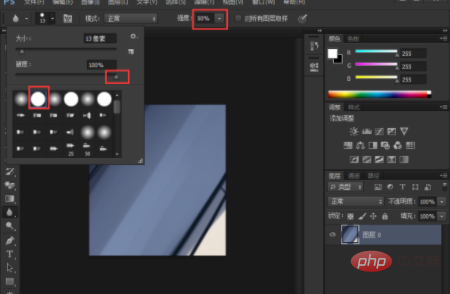
#5. 絵の線に沿って、塗りすぎた部分を適用します。
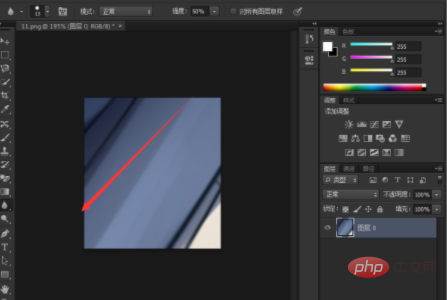
関連する学習に関する推奨事項: PS ビデオ チュートリアル
以上がPSで色の変化を自然にする方法の詳細内容です。詳細については、PHP 中国語 Web サイトの他の関連記事を参照してください。